Kā uzzināt RAM biežumu

- 2470
- 250
- Lionel Bashirian
Ja jums ir jāredz kopas RAM aktīvā frekvence, kā arī frekvences, kuras atbalsta moduļi datorā vai klēpjdatorā Windows 10, 8.1 vai Windows 7, jūs to varat izdarīt dažādos veidos: abas izveidotas sistēmas sistēmas un izmantojot trešās daļas programmas, kas ļauj jums uzzināt detalizētāku informāciju par RAM.
Šīs instrukcijas ir sīki aprakstītas par to, kā uzzināt RAM frekvenci: vispirms metodes, kas pieejamas operētājsistēmā Windows, pēc tam trešās daļas rīki ar detalizētāku informāciju.
- Kā redzēt Windows pašreizējo atmiņas frekvenci
- CPU-Z
- AIDA64
- Video instrukcija
Kā redzēt atmiņas frekvenci logos
Windows nodrošina vairākas metodes, lai noteiktu, kādu frekvenci darbojas RAM. Ja esat Windows 10 lietotājs, vienkāršākais veids ir uzdevumu pārvaldnieks: atveriet to (izvēlni varat izmantot ar peles labo pogu noklikšķiniet uz pogas Sākt), dodieties uz cilni “Produktivitāte” un atlasiet “atmiņa”.

Cilnē Norādītais papildus citai informācijai jūs redzēsit “ātrumu” punktu, kur tiks parādīta frekvence MHz.
Turklāt gan Windows 10, gan iepriekšējās sistēmas versijās, komandrindā vai PowerShell atmiņas moduļu frekvences var redzēt, komandas būs šādas (komandu parametri var atšķirties atkarībā no tā, kura informācija ir nepieciešama ):
- CMD -
WMIC MemoryChip Get Banklabel, Capacy, Devicelocator, MemoryType, TypedeTail, ātrums
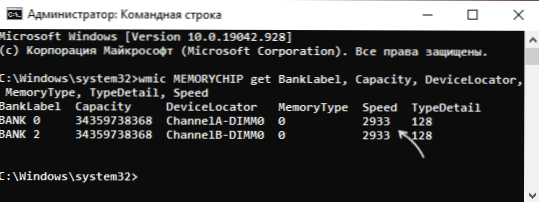
- PowerShell -
Get-WMIObject Win32_PhysicalMemery | Format -tepate Manuchacter, Banklabel, Configured ClockSpeed, Devicelocator, Capacy -Autosize

Piezīme: Gadījumā, ja jums ir tikai fiziska piekļuve RAM moduļiem un operētājsistēma nav instalēta - jūs varat meklēt RAM moduļa tehniskās īpašības atbilstoši tā modelim (parasti ir marķējumā) internetā vai, ja Sloksnes ir instalētas datorā, skatīt, ir pieejama, vai informācija par BIOS/UEFI frekvenci.
Strāvas frekvence un atbalstītās frekvences CPU-Z
Visbiežāk, ja nepieciešams, lai pēc iespējas ātrāk iepazīstinātu sevi ar RAM īpašībām, ieskaitot atmiņas biežuma uzzināšanu, izmantojiet vienkāršu bezmaksas CPU-Z utilītu, un tā patiešām ir lieliska izvēle:
- Lejupielādējiet CPU-Z no oficiālās vietnes https: // www.Cpuīds.Com/programmatūras/CPU-Z.HTML un palaist programmu pareizajā versijā-64-bitu vai 32 bitu.
- Cilnē "Atmiņas" programmā jūs redzēsit pašreizējo aktīvās atmiņas konfigurāciju. Augšējais lauks - DRAM frekvence - tas ir viena kanāla atmiņas moduļa frekvence. Ja kanāla lauks ir norādīts "dubultā", atmiņa darbojas divu kanālu režīmā un DRAM frekvences frekvence, ko mēs reizinām ar diviem.

- Cilne SPD ļauj iegūt detalizētu informāciju par katru RAM moduļa komplektu, ieskaitot frekvences un laika grafiku, ražotāju, spriegumu, rangu un citus parametrus, kurus viņš atbalsta.
AIDA64
AIDA64 - nopietnāka programmatūra datora aparatūras konfigurācijas analīzei, nevis bezmaksas, bet pat izmēģinājuma versija ļauj iegūt nepieciešamo informāciju:
- Lejupielādējiet AIDA64 no oficiālās vietnes https: // www.AIDA64.Com/lejupielādes
- Pēc programmas uzsākšanas jūs varat saņemt informāciju par atbalstītajām frekvencēm sadaļā "Sistēmas kods" - "SPD".

- Informācija par pašreizējo frekvenci ir pieejama vairākās sadaļās, piemēram, "dators" - "paātrinājums". Bet, manuprāt, ērtāk ir apskatīt izvēlni “AIDA64 CPUID”, kur atmiņas veida un atmiņas pulksteņa laukos mēs redzēsim nominālo un faktisko atmiņas frekvenci (otrajā laukā - vienam kanāls).

- Turklāt izvēlnē "serviss" - "kešatmiņa un atmiņa" jūs varat ne tikai redzēt tās pašas frekvences, bet arī pārbaudīt RAM ātrumu, vienu no svarīgajiem punktiem šeit - latentums (mazāk - labāks).
Video
Ja kāda iemesla dēļ ierosinātās iespējas nav parādījušās jums, atcerieties, ka gandrīz jebkura datora īpašību noteikšanas programma ļauj jums redzēt RAM biežumu, atšķirība parasti ir tikai detalizēta un pieejama informācija.
- « Kā paslēpt paziņojumus iPhone bloķētā ekrānā
- Kā noņemt laika apstākļus un ziņas no Windows 10 uzdevumu paneļa »

